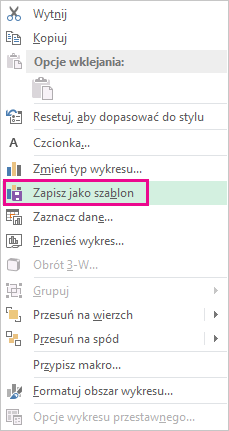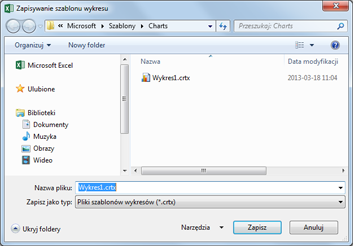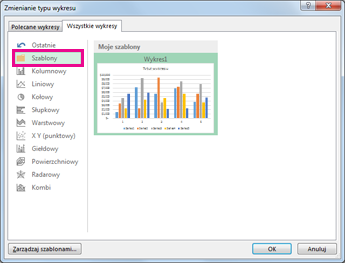Jeśli planujesz tworzenie wykresów podobnych do wykresu utworzonego za pomocą powyższej procedury, możesz zapisać ten wykres jako szablon, który będzie służyć jako podstawa innych podobnych wykresów.
Uwaga: Zrzuty ekranu w tym temacie zostały wykonane w programie Excel, ale procedury opisane w tym temacie dotyczą również programów Outlook, PowerPoint i Word.
Aby ponownie skorzystać z dostosowanego wykresu, możesz go zapisać jako szablon wykresu (*.crtx).
-
Kliknij prawym przyciskiem myszy wykres, a następnie wybierz polecenie Zapisz jako szablon.
-
W polu Nazwa pliku wpisz odpowiednią nazwę szablonu wykresu.
-
Kliknij przycisk Zapisz.
Szablon automatycznie pojawi się w folderze Szablony dla wykresów. Folder Szablony znajduje się na karcie Wszystkie wykresy w oknie dialogowym Wstawianie wykresu lub Zmienianie typu wykresu , w którym można zastosować szablon wykresu jak każdy inny typ wykresu.
Uwaga: Szablon wykresu zawiera formatowanie i kolory używane w chwili zapisywania wykresu jako szablonu. Jeśli za pomocą tego szablonu zostanie utworzony wykres w innym skoroszycie, w nowym wykresie zostaną zastosowane kolory z szablonu wykresu — nie kolory bieżącego motywu dokumentu. Aby zamiast kolorów szablonu wykresu zostały użyte kolory motywu dokumentu, kliknij prawym przyciskiem myszy obszar wykresu, a następnie w menu skrótów kliknij polecenie Resetuj, aby dopasować do stylu.
Aby ponownie skorzystać z dostosowanego wykresu, możesz go zapisać jako szablon wykresu (*.crtx).
-
Kliknij prawym przyciskiem myszy wykres, a następnie wybierz polecenie Zapisz jako szablon.
-
W oknie dialogowym Zapisywanie szablonu wykresu w polu Zapisz jako wpisz odpowiednią nazwę szablonu.
-
Kliknij przycisk Zapisz.
Stosowanie niestandardowego szablonu wykresu do nowego lub istniejącego wykresu
-
Aby zastosować szablon niestandardowy do nowego wykresu, zaznacz zakres w arkuszu kalkulacyjnym, a następnie kliknij menu Wstaw > pozycję Wykres > Szablony > szablonu niestandardowego.
-
Aby zastosować szablon niestandardowy do istniejącego wykresu, kliknij go, a następnie kliknij kartę Projekt wykresu na wstążce, > kliknij pozycję Zmień typ wykresu > kliknij pozycję Szablony, a następnie wybierz szablon niestandardowy.
Zobacz też
Tworzenie wykresu od początku do końca